
ഫോട്ടോയുടെ ഫ്രീക്വൻസി ഡെവലപ്പോസിഷൻ - ടെക്സ്ചർ (ചർമ്മത്തിന്റെ കാര്യത്തിൽ) അതിന്റെ നിഴലിൽ നിന്നോ സ്വരത്തിൽ നിന്നോ "വകുപ്പ്". ചർമ്മത്തിന്റെ സവിശേഷതകൾ പ്രത്യേകം മാറ്റാൻ ഇത് ചെയ്യുന്നു. ഉദാഹരണത്തിന്, നിങ്ങൾ ടെക്സ്ചർ റീച്യുച്ചർ ചെയ്താൽ, സ്വരം തൊട്ടുകൂടാനും തിരിച്ചും ആയിരിക്കും.
ടൈം ഉപഭോഗവും മടുപ്പിക്കുന്ന പ്രക്രിയയുമാണ് ഫ്രീക്വൻസി ഡെവലപ്പോസിഷന്റെ രീതി ഉപയോഗിച്ച് റീടച്ച് ചെയ്യുന്നത്, എന്നാൽ മറ്റ് രീതികൾ ഉപയോഗിക്കുന്നതിനേക്കാൾ ഫലം. പ്രൊഫഷണലുകൾ അവരുടെ ജോലിയിൽ ഈ രീതി ഉപയോഗിക്കുന്നു.
ഫ്രീക്വൻസി ഡെവലപ്പോസിഷന്റെ രീതി
യഥാർത്ഥ ചിത്രത്തിന്റെ രണ്ട് പകർപ്പുകൾ സൃഷ്ടിക്കുക എന്നതാണ് രീതിയുടെ തത്വം. ആദ്യ പകർപ്പ് ടോണിനെക്കുറിച്ചുള്ള വിവരങ്ങൾ വഹിക്കുന്നു (താഴ്ന്നത്), രണ്ടാമത്തേത് ടെക്സ്ചർ (ഉയർന്ന) കാര്യമാണ്.
ഫോട്ടോഗ്രാഫി ശകലത്തിന്റെ ഉദാഹരണത്തിലെ രീതി പരിഗണിക്കുക.

തയ്യാറെടുപ്പ് ജോലികൾ
- ആദ്യ ഘട്ടത്തിൽ, നിങ്ങൾ പശ്ചാത്തല പാളിയുടെ രണ്ട് പകർപ്പുകൾ സൃഷ്ടിക്കേണ്ടതുണ്ട്, Ctrl + j കീകൾ ഇരട്ട-ക്ലിക്കുചെയ്യുന്നത്, പേരുകൾ നൽകുക (ലെയറിന്റെ പേരിൽ ഇരട്ട ക്ലിക്കുചെയ്യുക).
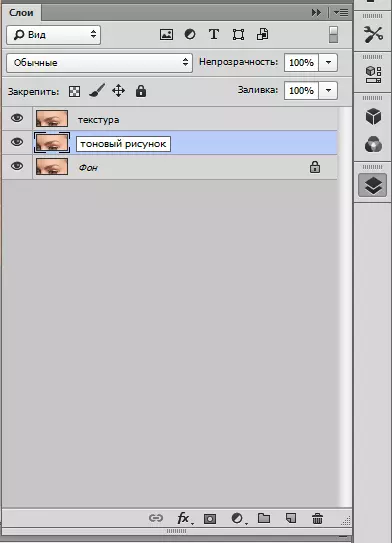
- ഇപ്പോൾ ഞങ്ങൾ "ടെക്സ്ചർ" എന്ന പേരിനൊപ്പം മുകളിലെ പാളിയുടെ ദൃശ്യപരത ഓഫാക്കി ഒരു ടോൺ ഉപയോഗിച്ച് ലെയറിലേക്ക് പോകുക. എല്ലാ ചെറിയ ചർമ്മത്തിന്റെയും അപ്രത്യക്ഷമാകുന്നതുവരെ ഈ പാളി സംസ്ഥാനത്തിന്റെ മുമ്പാകെ മക്കറണം.
മെനു "ഫിൽട്ടർ തുറക്കുക," ഫിൽയർ "" ഗ our ണിലെ മങ്ങൽ "തിരഞ്ഞെടുക്കുക.
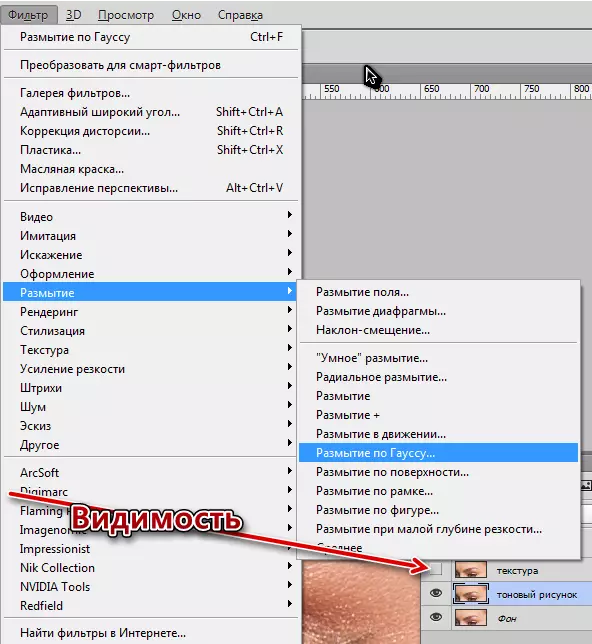
ഞാൻ ഫിൽട്ടറിന്റെ ദൂരം പ്രദർശിപ്പിക്കുന്നു, അതിനാൽ ഇതിനകം മുകളിൽ സൂചിപ്പിച്ചതിനാൽ, വൈകല്യങ്ങൾ അപ്രത്യക്ഷമായി.

അതിന്റെ ആവശ്യമുള്ളതിനാൽ റേഡിയസിന്റെ മൂല്യം ഓർമ്മിക്കണം.
- മുന്നോട്ടുപോകുക. ടെക്സ്ചർ ഉപയോഗിച്ച് ലെയറിലേക്ക് പോയി അതിന്റെ ദൃശ്യപരത ഓണാക്കുക. ഞങ്ങൾ "ഫിൽട്ടർ - മറ്റ് - കളർ കോൺട്രാസ്റ്റ്" മെനുവിലേക്ക് പോകുന്നു.

ദൂരം "ഇത് പ്രധാനമാണ്!) എന്ന വാതുയർ അത് പ്രദർശിപ്പിക്കുന്നു (ഇത് ഗൗസിലെ" ഫിൽട്ടറിലെന്നപോലെ.

- ഒരു പാളി ഉപയോഗിച്ച് ഒരു പാളിക്ക്, "ലീനിയർ ലൈറ്റ്" എന്നതിനായി ഞങ്ങൾ ഓവർലേ മോഡ് മാറ്റുന്നു.
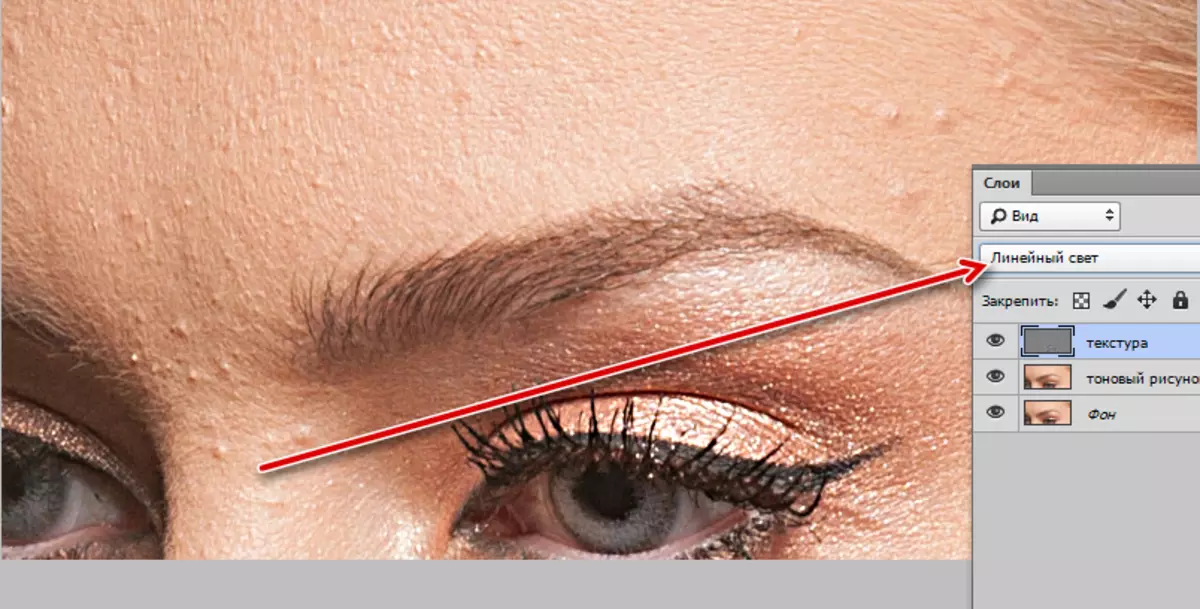
അധിക ടെക്സ്ചർ വിശദാംശങ്ങളുള്ള ഒരു ചിത്രം ഞങ്ങൾക്ക് ലഭിക്കും. ഈ ഫലം അഴിച്ചുമാറ്റേണ്ടതാണ്.
- തിരുത്തൽ പാളി "കർവുകൾ" പ്രയോഗിക്കുക.

ക്രമീകരണ വിൻഡോയിൽ, ഇടത് ലോവർ പോയിന്റ് സജീവമാക്കുക, "പുറത്തുകടക്കുക" ഫീൽഡിൽ, ഞങ്ങൾ 64 ന്റെ മൂല്യം നിർദ്ദേശിക്കുന്നു.
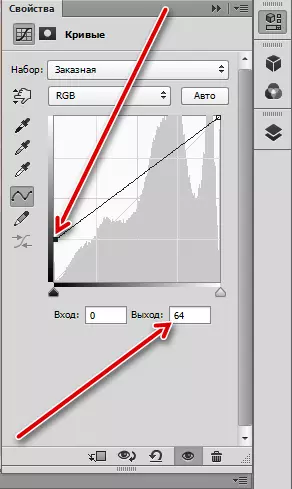
ശരിയായ അപ്പർ പോയിന്റ് സജീവമാക്കുക, 192 ന് തുല്യമായ ഒരു output ട്ട്പുട്ട് മൂല്യം നിർദ്ദേശിച്ച് ബൈൻഡിംഗ് ബട്ടണിൽ ക്ലിക്കുചെയ്യുക.
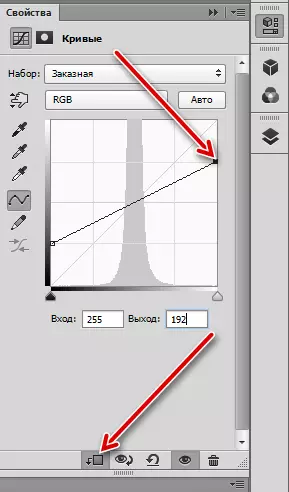
ഈ പ്രവർത്തനങ്ങളുമായി, രണ്ട് തവണ ഡ്രോപ്പ്-ഡ stuts ണിന്റെ ഘടനയുള്ള പാളിയുടെ സ്വാധീനം ഞങ്ങൾ ദുർബലപ്പെടുത്തി. തൽഫലമായി, ഞങ്ങൾ വർക്ക്സ്പെയ്സിൽ ചിത്രം കാണും, പൂർണ്ണമായും ഒറിജിനലിനോട് യോജിക്കുന്നു. Alt സമാപിച്ച് പശ്ചാത്തല പാളിയിലെ കണ്ണ് ഐക്കണിൽ ക്ലിക്കുചെയ്ത് നിങ്ങൾക്ക് ഇത് പരിശോധിക്കാൻ കഴിയും. ഒരു വ്യത്യാസവുമില്ല.
റീടൂച്ചിംഗിനായുള്ള തയ്യാറെടുപ്പ് പൂർത്തിയായി, നിങ്ങൾക്ക് ജോലിയിലേക്ക് പോകാം.
റീച്ച് ടെക്സ്ചർ
- ലെയറിലേക്ക് "ടെക്സ്ചർ" എന്നതിലേക്ക് പോയി ഒരു പുതിയ ശൂന്യമായ പാളി സൃഷ്ടിക്കുക.
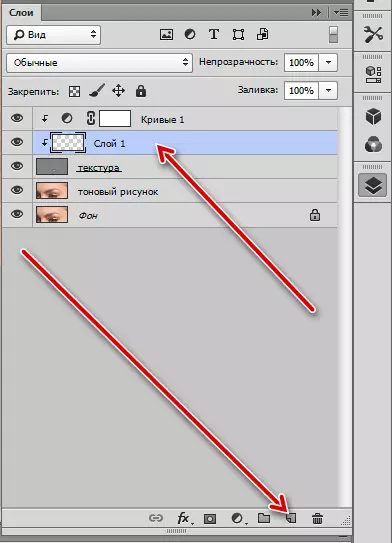
- ടോൺ ഉപയോഗിച്ച് പശ്ചാത്തല പാളിയിൽ നിന്നും വാളിയിൽ നിന്നും ദൃശ്യപരത നീക്കംചെയ്യുന്നു.
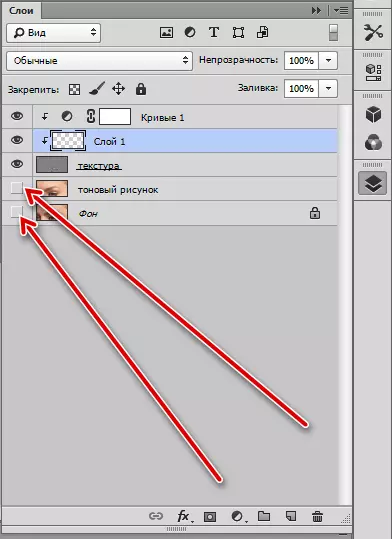
- "ബ്രഷ് പുന oring സ്ഥാപിക്കുക" ഉപകരണം തിരഞ്ഞെടുക്കുക.

- മുൻനിര പാനലിലെ ക്രമീകരണങ്ങളിൽ, സ്ക്രീൻഷോട്ടിലെന്നപോലെ ഞങ്ങൾ ഫോം ക്രമീകരിക്കുന്നു "എന്ന ക്രമീകരണങ്ങളിൽ, ഫോം ക്രമീകരിക്കുന്നു.

ബ്രഷിന്റെ വലുപ്പം എഡിറ്റുചെയ്യാനാകുന്ന വൈകല്യങ്ങളുടെ ശരാശരി വലുപ്പത്തിന് തുല്യമായിരിക്കണം.
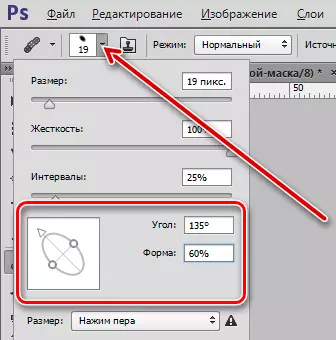
- ഒരു ശൂന്യമായ പാളിയായ, ക്ലാമ്പ് alt ർജ്ജസ്വലത, വൈകല്യത്തിന് അടുത്തായി ഒരു സാമ്പിൾ ടെക്സ്ചർ എടുക്കുക.
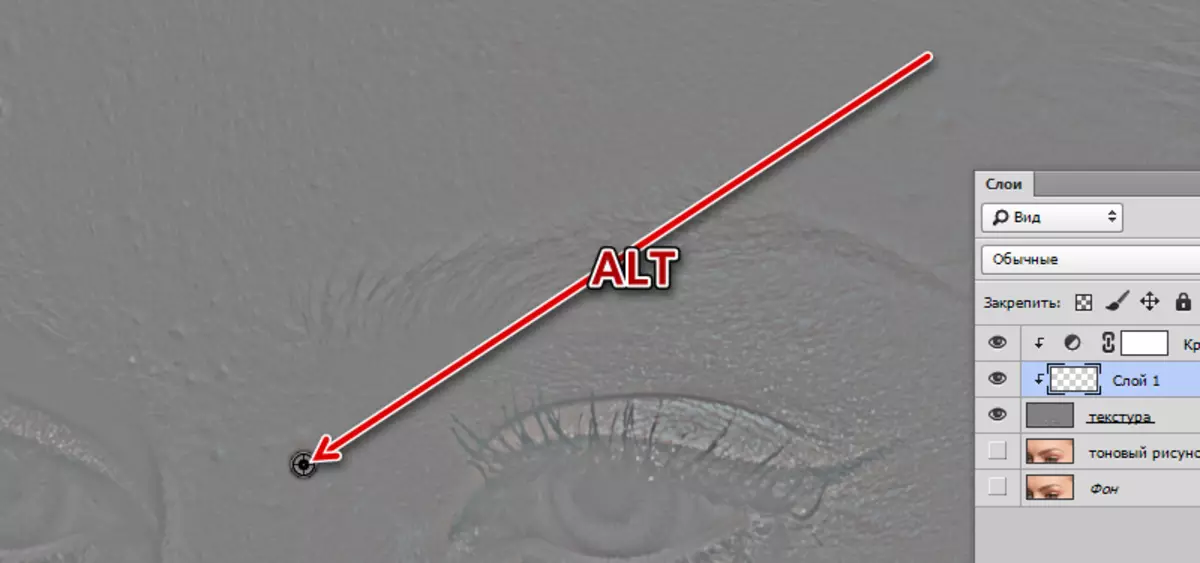
തുടർന്ന് വൈകല്യത്തിൽ ക്ലിക്കുചെയ്യുക. ഫോട്ടോഷോപ്പ് നിലവിലുള്ളതിനെ മെമ്മറിയിൽ (സാമ്പിൾ) സ്വപ്രേരിതമായി മാറ്റിസ്ഥാപിക്കും. എല്ലാ വിഷമകരമായ പ്രദേശങ്ങളുമായും ഞങ്ങൾ ഇത് ചെയ്യുന്നു.
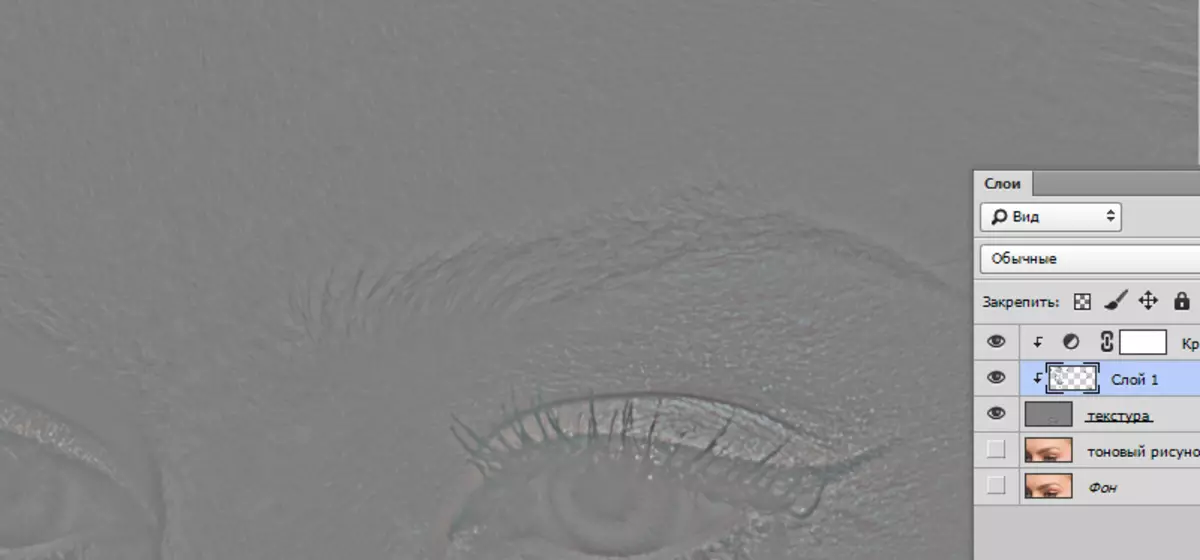
റീടച്ച് ടോൺ തൊലി
ഞങ്ങളെ ടെക്സ്ചർ റഫർ ചെയ്തു, ഇപ്പോൾ ഞങ്ങൾ താഴത്തെ പാളികളുടെ ദൃശ്യപരത ഉൾപ്പെടുത്തുകയും സ്വരത്തിനൊപ്പം ലെയറിലേക്ക് പോകുകയും ചെയ്യുന്നു.

എഡിറ്റിംഗ് ടോൺ അതേ രീതിയിൽ സംഭവിക്കുന്നു, പക്ഷേ ഒരു പരമ്പരാഗത ബ്രഷ് ഉപയോഗിക്കുന്നു. അൽഗോരിതം: "ബ്രഷ്" ഉപകരണം തിരഞ്ഞെടുക്കുക,
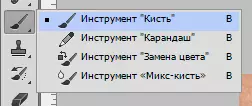
അതാര്യത 50% എക്സിബിറ്റ് ചെയ്യുന്നു,

Alt ക്ലിക്കുചെയ്യുക, ഒരു സാമ്പിൾ എടുത്ത് ഒരു പ്രശ്നമേഖല ക്ലിക്കുചെയ്യുക.
ടോൺ എഡിറ്റുചെയ്യുമ്പോൾ, പ്രൊഫഷണലുകൾ രസകരമായ ഒരു തന്ത്രത്തിലേക്ക് തിരിയുന്നു. സമയവും ഞരമ്പുകളും ലാഭിക്കാൻ ഇത് നിങ്ങളെ സഹായിക്കും.
- പശ്ചാത്തല പാളിയുടെ ഒരു പകർപ്പ് സൃഷ്ടിച്ച് പാളിക്ക് മുകളിൽ ഒരു ടോൺ ഉപയോഗിച്ച് ഇടുക.
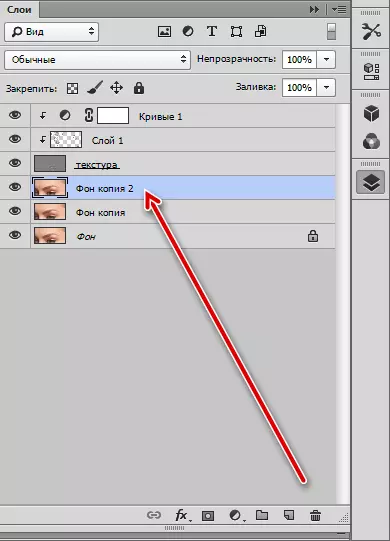
- ഗൗസിന്റെ ഒരു പകർപ്പ് അന്ധൻ. ഞാൻ ദൂരം തിരഞ്ഞെടുക്കുന്നു, ഞങ്ങളുടെ ചുമതല ചർമ്മത്തെ മൃദുവാക്കുന്നു. ഗർഭധാരണത്തിന്റെ സൗകര്യത്തിനായി, മുകളിലെ പാളികളിൽ നിന്നുള്ള ദൃശ്യപരത നീക്കംചെയ്യാം.
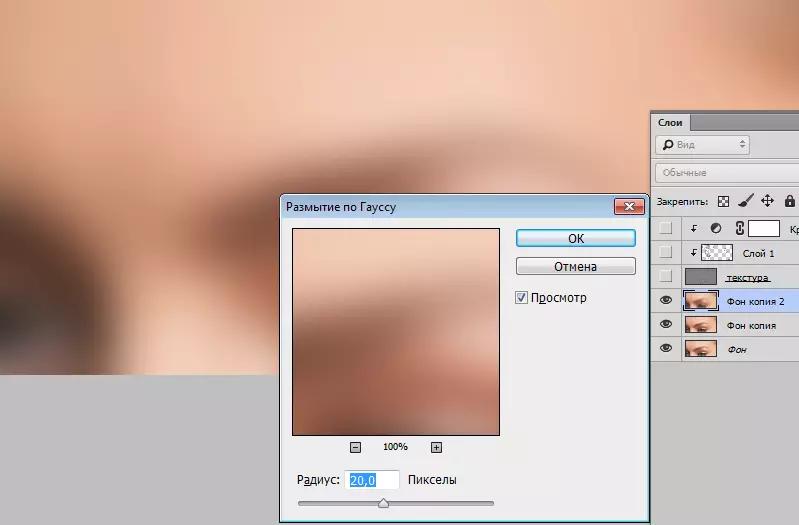
- ആൾട്ട് പിഞ്ച് കീയുള്ള മാസ്ക് ഐക്കണിൽ ക്ലിക്കുചെയ്യുക, ഒരു കറുത്ത മാസ്ക് സൃഷ്ടിച്ച് ഇഫക്റ്റ് മറച്ചുവെക്കുക. മുകളിലെ പാളികളുടെ ദൃശ്യപരത ഓണാക്കുന്നു.
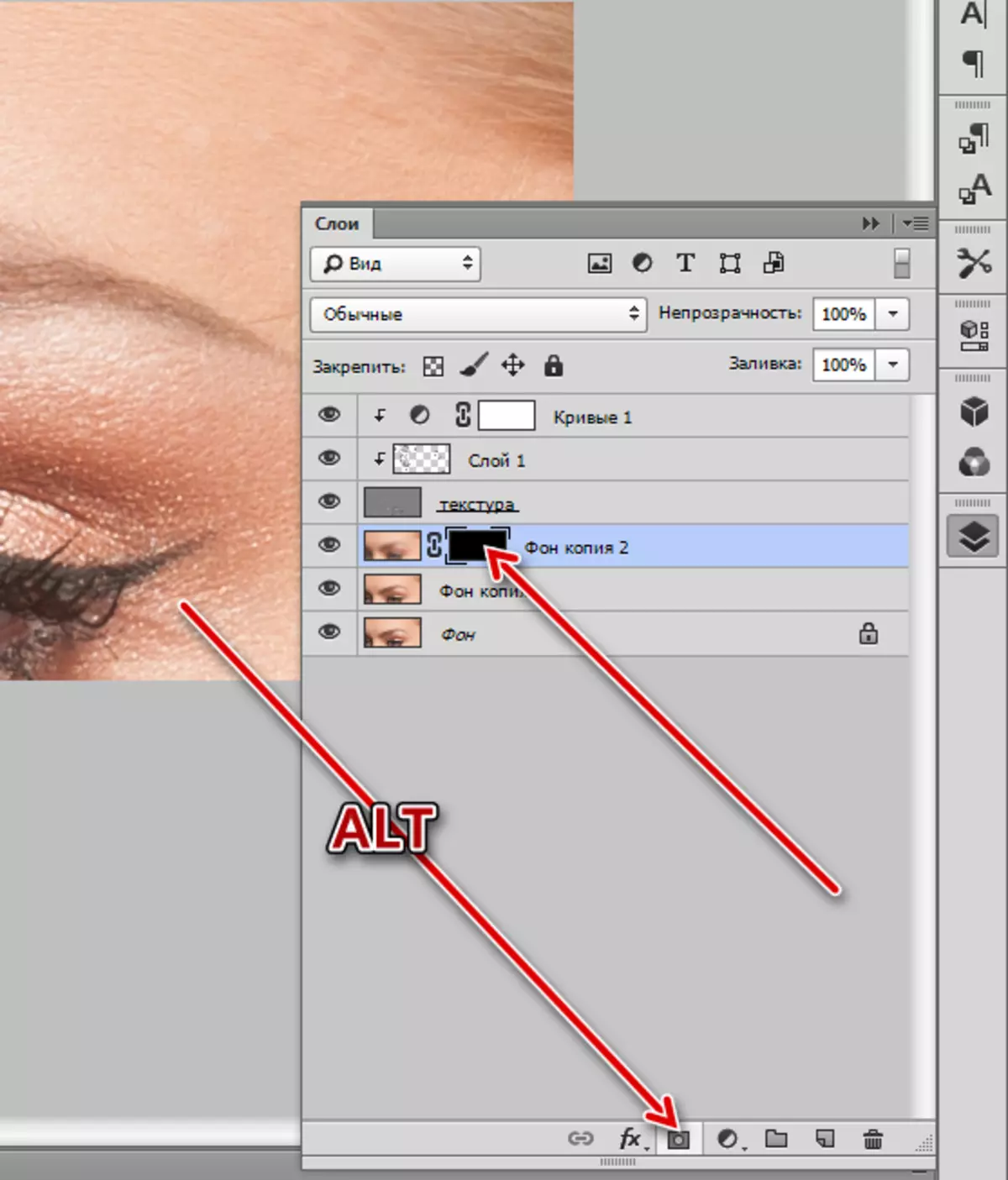
- അടുത്തതായി ഒരു ബ്രഷ് എടുക്കുക. ക്രമീകരണങ്ങൾ മുകളിൽ പറഞ്ഞതുപോലെ തന്നെയാണ്, കൂടാതെ വെളുത്ത നിറം തിരഞ്ഞെടുക്കുന്നു.
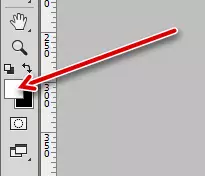
ഈ ബ്രഷ് പ്രശ്നമുള്ള പ്രദേശങ്ങളിലൂടെ കടന്നുപോകുന്നു. ഞങ്ങൾ ഭംഗിയായി പ്രവർത്തിക്കുന്നു. അതിർത്തിയിൽ ടോണുകൾ ഒരു ഭാഗികമായ കലർത്തി മങ്ങൽ സംഭവിക്കുമ്പോൾ, "അഴുക്ക്" പ്രത്യക്ഷപ്പെടാതിരിക്കാൻ ഈ പ്രദേശങ്ങളിലേക്ക് ബ്രഷിനെ ബാധിക്കാതിരിക്കാൻ ശ്രമിക്കുക.

റീടൂച്ചിംഗിൽ ഈ പാഠത്തിൽ, ഫ്രീക്വൻസി ഡിക്രോമെസിഷൻ രീതി പരിഗണിക്കാം. മുകളിൽ സൂചിപ്പിച്ചതുപോലെ, രീതി തികച്ചും സമയമെടുക്കുന്നതാണ്, പക്ഷേ ഫലപ്രദമാണ്. നിങ്ങൾ പ്രൊഫഷണൽ ഫോട്ടോ പ്രോസസ്സിംഗിൽ ഏർപ്പെടാൻ പദ്ധതിയിടുകയാണെങ്കിൽ, ആവൃത്തി വിഘടനം പഠിക്കുന്നതാണ്.
